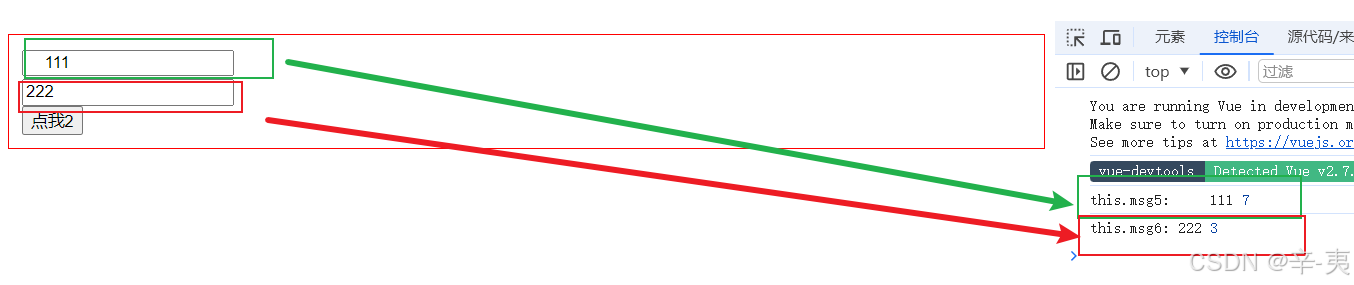简介
Qt 是一个跨平台的应用程序开发框架,被广泛应用于桌面、移动设备和嵌入式系统等领域。本文将详细介绍如何在 Windows 操作系统上安装 Qt 5.14.2 版本(这个版本较为稳定适用)。
安装前准备
- 操作系统: 确保您的计算机运行的是 Windows 10 或更高版本。
- 硬件要求: 至少需要 4GB 的 RAM 和 5GB 的可用磁盘空间。
- 网络连接: 在安装过程中需要稳定的互联网连接。
步骤一: 下载 Qt 安装程序
- 访问 Qt 官网: 访问 Qt 官方网站 (https://www.qt.io/download)。/(http://download.qt.io)

- 若是觉得官网下载的慢,可以使用我转存的链接。
链接:https://pan.quark.cn/s/1380752c95cc
提取码:xFne - 选择下载页面: 寻找 "Download" 或 "Get Qt" 按钮进入下载页面。
- 选择合适的安装程序: 对于 Windows 用户,选择 "Online Installer for Windows",这会下载一个在线安装程序,可以根据需要选择安装组件。
- 下载: 点击下载链接开始下载安装程序。
步骤二: 运行 Qt 安装程序
- 启动安装程序: 双击下载好的安装文件来启动 Qt 安装向导。
- 语言选择: 如果需要,可以选择安装程序的语言。
- 接受许可协议: 阅读并接受 Qt 的许可协议。
- 选择安装类型:
- 在线安装: 该选项允许您在安装时从互联网下载所有必要的组件。
- 离线安装: 如果您希望在没有互联网连接的计算机上安装 Qt,可以选择此选项。在这种情况下,您需要事先下载所有必需的组件。
- 选择组件:
- Qt 5.14.2: 选择要安装的 Qt 版本。
- 工具链: 例如 MinGW 作为 C++ 编译器。
- Qt Creator: Qt 的官方集成开发环境(IDE)。
- 其他工具: 如调试器、文档等。
- 选择安装路径: 您可以保持默认路径或指定一个自定义路径。
- 开始安装: 点击“Apply”按钮开始安装过程。这可能需要几分钟的时间,具体取决于您的网络速度和计算机性能。
步骤三: 配置 Qt Creator
- 启动 Qt Creator: 安装完成后,打开 Qt Creator。
- 检查版本信息: 通过菜单“Help” -> “About Qt Creator”确认 Qt 的安装版本。
- 配置编译器:
- 在 Qt Creator 中,选择“Tools” -> “Options”。
- 在弹出的对话框中,选择“Build & Run” -> “Tool Chains”。
- 确认已经正确识别了安装的编译器。
- 配置项目模板:
- 在“File” -> “New File or Project”中,您可以选择不同的项目模板来快速创建应用程序。
- 创建新项目: 使用 Qt Creator 创建一个新的 Qt 应用程序项目。
步骤四: 配置环境变量
为了方便使用命令行工具,您需要将 Qt 的 bin 目录添加到系统的 PATH 环境变量中。
- 打开系统属性: 在“控制面板” -> “系统和安全” -> “系统”中找到“高级系统设置”。
- 编辑环境变量: 在“高级”标签页下点击“环境变量”按钮。
- 修改 PATH 变量: 在“系统变量”部分找到“Path”变量,点击“编辑”。
- 添加 Qt bin 路径: 将 Qt 的 bin 目录添加到 PATH 变量中。
常见问题解答
-
问题: 我能否在没有管理员权限的情况下安装 Qt?
回答: 不建议这样做,因为某些组件可能需要管理员权限才能正确安装。如果必须在非管理员账户下安装,您可能需要手动配置一些环境变量。
-
问题: 安装过程中断了怎么办?
回答: 如果安装过程中断,您可以重新启动安装程序并选择“Continue”以从上次中断的地方继续安装。如果安装文件损坏,您需要重新下载安装程序。
-
问题: 如何验证 Qt 是否安装成功?
回答: 您可以在命令提示符中输入
qmake --version命令来查看 Qt 的版本信息。
希望这篇详细的指南能帮助到您和其他想要安装 Qt 的开发者!